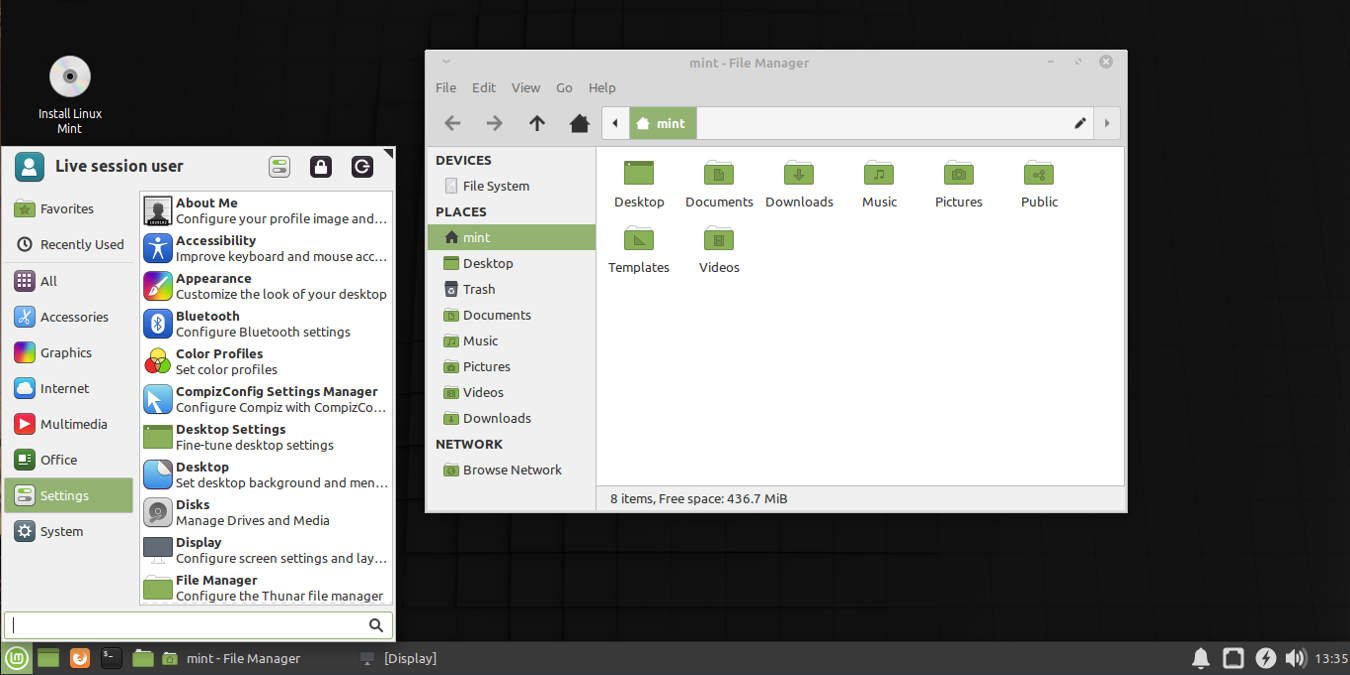Linux Mint быстро подрывает позиции Ubuntu как простого в использовании рабочего стола Linux. Но у Mint есть не только один вариант, включая облегченная версия на основе Xfce . Как эта облегченная версия справляется со своим старшим братом? Все ли по-прежнему «просто работает» или есть скрытые компромиссы? И как он соотносится с другими легкими дистрибутивами? Ознакомьтесь с нашим обзором Linux Mint Xfce Edition ниже.
Установка
На веб-сайте легко ориентироваться, имеется множество зеркал для загрузки. В примечаниях к выпуску есть отличный раздел по устранению неполадок. Любой, у кого есть старое оборудование, будет рад тому, что все выпуски Mint по-прежнему доступны как в 32-, так и в 64-битном варианте.
Несмотря на то, что версия Xfce заявлена как более легкая, веб-сайт по-прежнему предъявляет те же минимальные требования: не менее 1 ГБ ОЗУ (рекомендуется 2 ГБ), 15 ГБ дискового пространства и разрешение 1024×768. Конечно, они могли бы выделить хотя бы 1 ГБ ОЗУ.
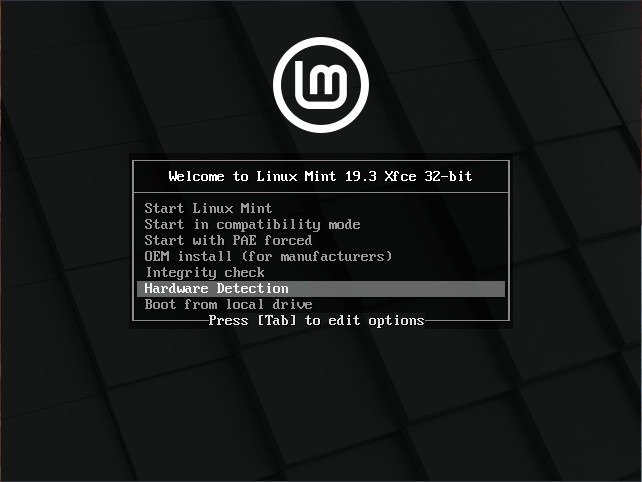
Меню загрузки установщика теперь содержит потрясающий «Инструмент обнаружения оборудования», который предоставляет подробную информацию о системе. Уже одно это делает его незаменимым в вашем наборе инструментов, когда вам нужно идентифицировать оборудование на чьем-то компьютере.
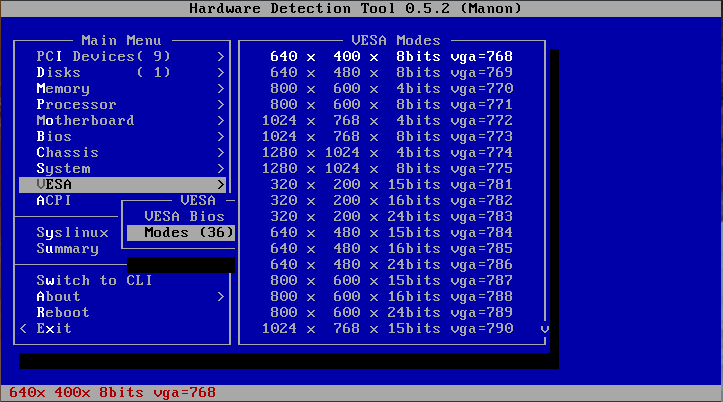
Читайте также: Как легко получить информацию об оборудовании вашего ПК с Linux
На живом рабочем столе также есть инструмент восстановления загрузки для всех, кто, возможно, испортил двойную загрузку своего загрузчика. Установщик по-прежнему остается таким же отличным установщиком, надежным и предсказуемым. Его можно свернуть, если вы хотите просматривать веб-страницы, пока ждете.
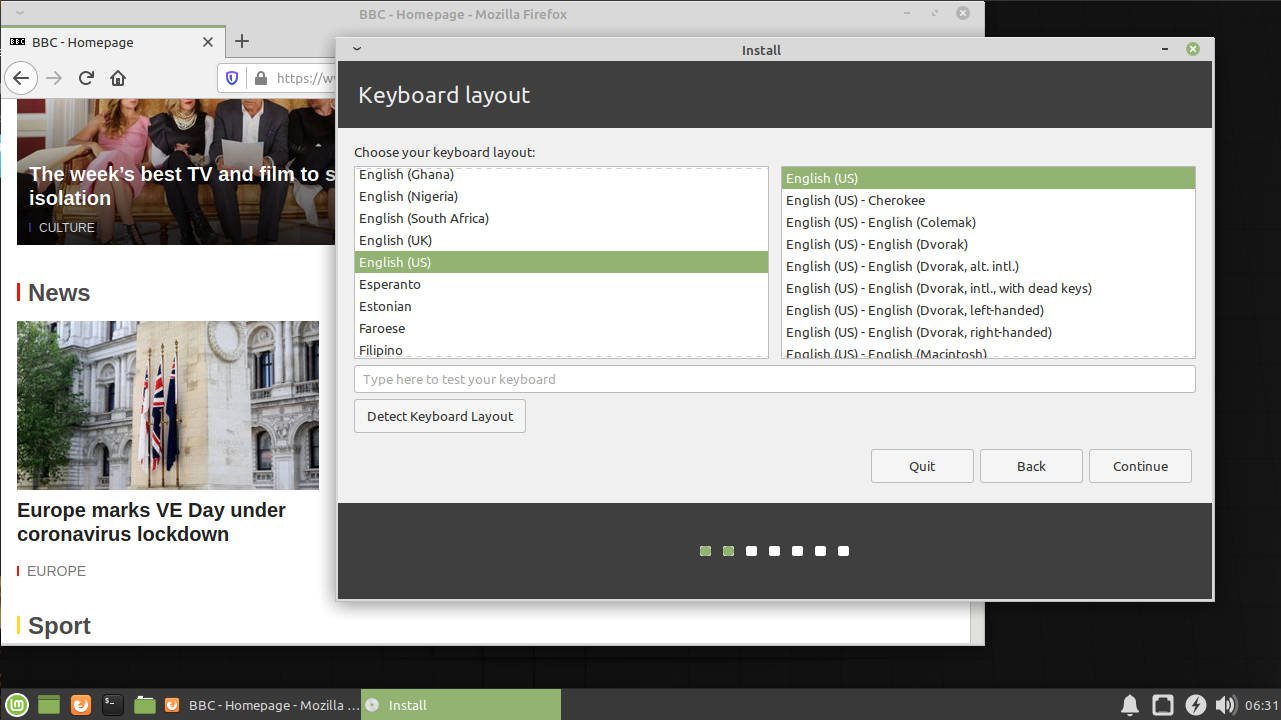
Использование
Если вы никогда раньше не использовали Linux Mint, вас ждет старомодный интерфейс, похожий на Windows. Он будет иметь черно-зеленую цветовую схему и дополнительную функциональность Linux и X11. Подход Mint заключается в том, чтобы из года в год сохранять один и тот же базовый рабочий стол, но со временем добавлять полезные настройки. Если это звучит скучно, так и есть. Но он сразу знаком и легко понятен людям, не связанным с ИТ. Это в хорошем смысле скучно. Мои родители им пользуются и до сих пор не сломали.
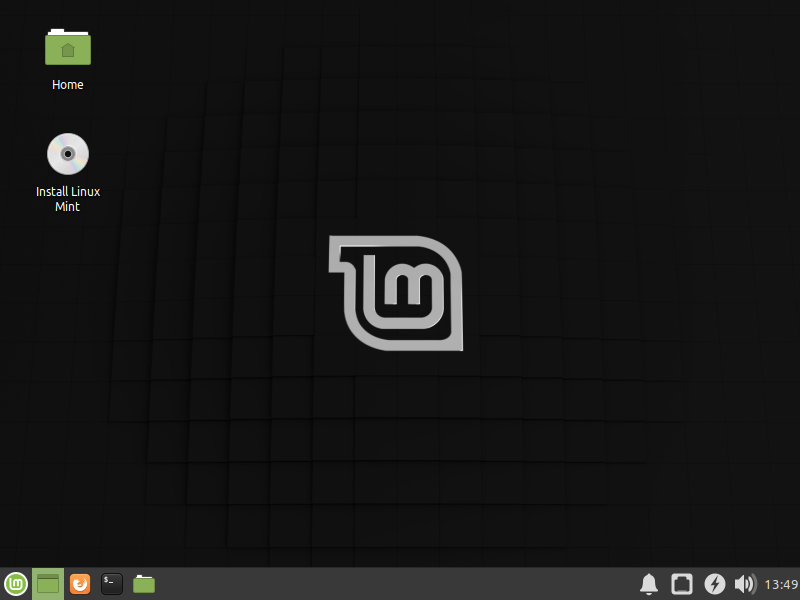
Что касается версии Xfce, в целом вы можете ожидать большего. Меню имеет немного другую компоновку и светлую цветовую гамму. В настройках системы меньше опций. Там, где стандартный Mint использует Nemo в качестве файлового менеджера, Xfce Mint использует Thunar. Тем не менее, он создан так, чтобы почувствовать себя своим старшим братом. В целом, общий внешний вид главного интерфейса Cinnamon Mint был превосходно воспроизведен. Если отбросить цветовые схемы, ненаблюдательный пользователь может даже не заметить разницы.
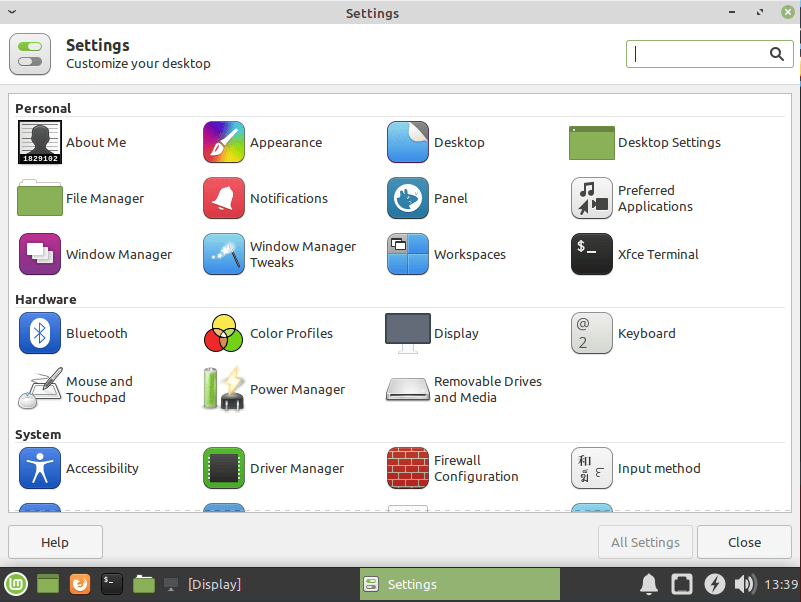
В качестве тестовой машины мы попытались оспорить эти минимальные характеристики: 32-разрядная сборка работала на старом нетбуке Acer Aspire One с 1 ГБ оперативной памяти и процессором Intel Atom N2600 с частотой 1,6 ГГц.
Первоначальный опыт работы был медленным, но это было со всеми приятными для глаз и включенными службами. Мы хотели посмотреть, как он будет работать, если его обрезать. К счастью, настройщик сеансов и запуска в меню «Настройки» позволяет легко отключить любые ненужные службы.
Читайте также: Как перезагрузить зависший рабочий стол в Linux
Что касается раздувания, существует слишком привередливый автоматический системный отчет, сообщающий об очень тривиальных проблемах. Наша установка беспокоилась о «языковых пакетах openoffice с расстановкой переносов». Вряд ли это поможет вам уснуть по ночам! Мы это исключили.
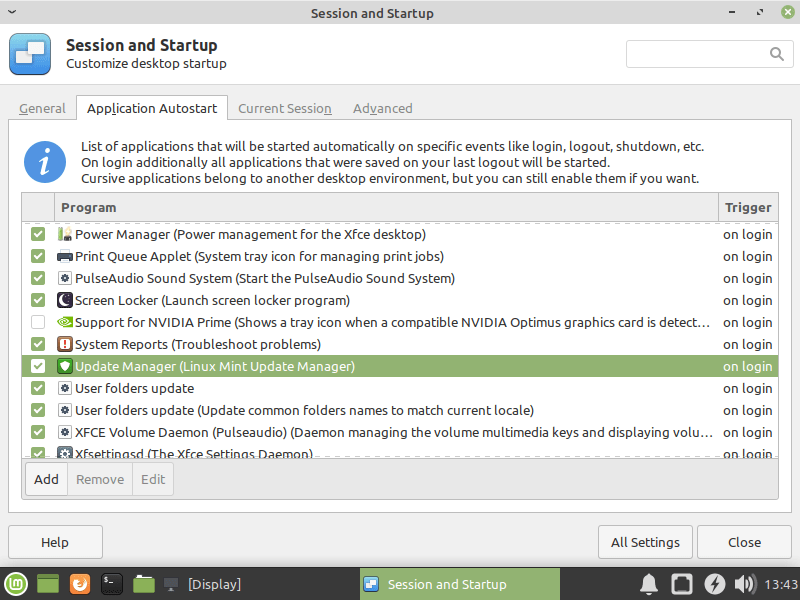
Однако нашей главной проблемой был значок «Поддержка NVIDIA Prime». Предполагается, что значок на панели задач будет отображаться при «обнаружении совместимой видеокарты NVIDIA Optimus», но, похоже, он устанавливается на каждый компьютер. Сомнительно, что большинство пользователей NVIDIA захотят видеть это на панели задач. Это особенно нежелательно на машине без графики NVIDIA!
Отключение Bluetooth стоит попробовать, если вы никогда им не пользуетесь. Отключение композитора привело к серьезному увеличению производительности, если без этого можно обойтись. После приличной очистки мы добились бесперебойной работы рабочего стола. В режиме ожидания у нас было 4% загрузки ЦП и 713 МБ свободной оперативной памяти из 918 МБ полезной памяти.
Чувства в целом
Что касается программного обеспечения и общего ощущения от дистрибутива, то это все тот же крепкий и надежный Mint. Есть менеджер драйверов, множество программного обеспечения и поддержки, и большая часть тяжелой работы уже сделана за вас. А как насчет заявления о том, что это «легкий» дистрибутив?
Хотя это легкийдистрибутив, он ни в коем случае не является достаточно легким. Это будет работать на машине, которая в противном случае без проблем будет запускать такие дистрибутивы, как антиХ или Щенок Линукс . Однако любая машина возрастом около десяти лет должна быть вполне работоспособной. Отключение ненужных служб запустит его на более старых машинах.
Если вы давний пользователь Mint, чья машина начинает сканировать, переход на версию Xfce позволит вам отложить обновление еще на пару лет без ущерба для рабочего процесса на рабочем столе. Тем не менее, все это ставит выпуск Mint Xfce в очень нишевую область. Его привлекательность, несомненно, была бы шире, если бы по умолчанию он был немного более легким.
Тем не менее, если вы готовы потратить несколько минут на избавление от лишнего, вы можете запустить это на гораздо более старой машине, чем предполагалось, со всем удобством «просто работает» Linux Mint.
Если версия Linux Mint Xfce недостаточно легкая для вас, ознакомьтесь с нашим списком лучшие легкие дистрибутивы для старых компьютеров .